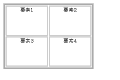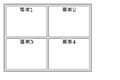Abstruct
まずは、参考として、テーブルタグと同じ事なんかいくらでも出来るというということで、例を一つ出させて頂きます
見て頂きたいのはサンプル1のテーブル、これをHTMLで作成いたします
このテーブルのHTMLソースは、次の様な感じになりますよね
<table id="sample1">
<tr><td>要素1</td><td>要素2</td></tr>
<tr><td>要素3</td><td>要素4</td></tr>
</table>
で、設定したスタイルシートは下の様な感じ、基本的にはボーダーと、width、heightを指定して、見やすくしている感じですね
table {
border:solid 4px #aaa;
}
td {
border:solid 2px #aaa;
width:100px;
height:75px;
}
table {
border-spacing:2px;
}
td {
text-align:center;
vertical-align:top;
}
それではここからが本題なのですが、下の様なHTMLソースを書いたとして、ディスプレイでの表示はどのように行われるでしょうか?
<!-- クラスの名前に注目して下さい -->
<div class="table" id="sample2">
<div class="tr">
<div class="td">要素1</div>
<div class="td">要素2</div>
</div>
<div class="tr">
<div class="td">要素3</div>
<div class="td">要素4</div>
</div>
</div>
制作した例では、答えはサンプル2の様に表示されます
ほぼ同じ様な表示になっているのが分かっていただけるでしょうか?
今回の例で書いた、スタイルシートはこんな感じ。
div.table {
border:solid 4px #aaa;
}
div.td {
width:100px;
height:75px;
border:solid 2px #aaa;
}
div.table {
width:214px;
height:164px;
}
div.tr {
margin:1px;
clear:both;
}
div.td {
margin:1px;
float:left;
}
div.td {
text-align:center;
}
どのブラウザでも同じように映るように、結局汎用性のない方法を取ってしまいましたが、とりあえずスタイルシートでテーブルの代わりが出来るんだ、と実感していただくために擬似的にテーブルを作成してみました
width、heightでの指定箇所が多くて、正直、これはあまり実用的な方法ではないのですが
「無理にテーブルタグ使わなくても良いんじゃ無いか?」って思ってきませんでしたか?
今回はサンプル例、次回からは、実践編です。よく使われるデザインをスタイルシートで表していきましょう